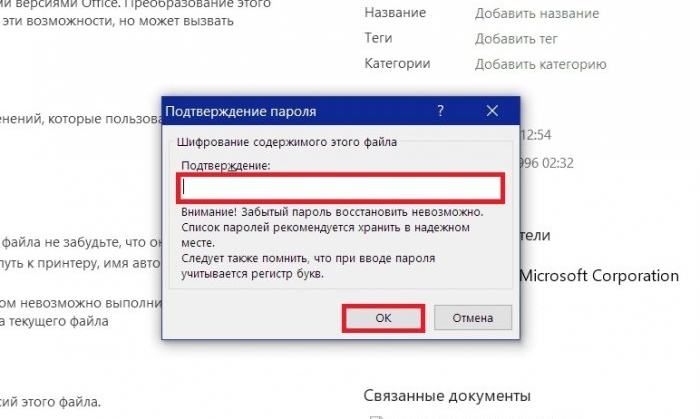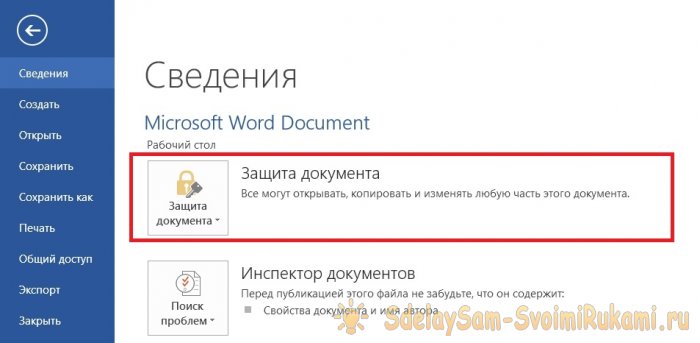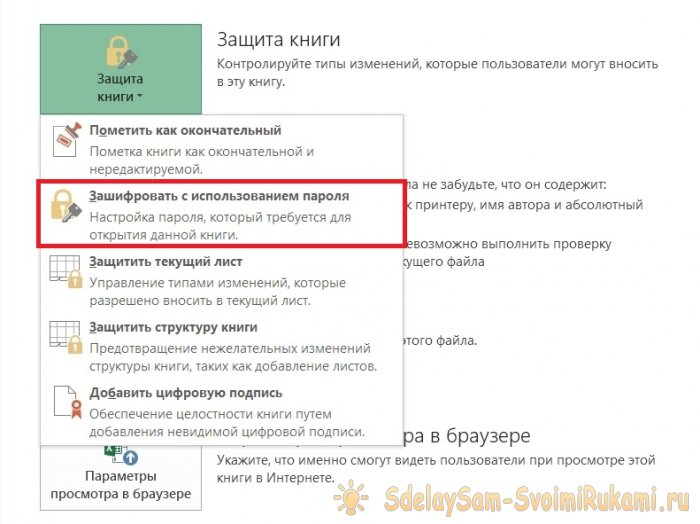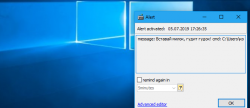Metoda 1: Použití systému šifrování dat.
Pomocí vestavěného šifrovacího nástroje EFS (Encrypting File System) je pravděpodobně nejrychlejším způsobem šifrování dat ve Windows 10 a dalších verzích Windows od XP.
Tento jednoduchý šifrovací nástroj ochrání vaše soubory během několika minut. Je důležité si uvědomit, že v důsledku toho budete mít přístup pouze k informacím, které byly zašifrovány z vašeho účtu. K souboru nebudete mít přístup z žádného jiného účtu, a to ani s právy správce. Abyste neztratili přístup k souboru nebo složce, nezapomeňte si zapsat heslo.
Takže začneme:
1. Klepněte pravým tlačítkem myši na složku, kterou chcete zašifrovat, a vyberte „Vlastnosti».
2. V sekci "Atributy" na kartě "Jsou běžné» kliknout «jiný».

3. Zaškrtněte políčko vedle řádku „Zašifrujte obsah pro ochranu dat", klikni "OK».
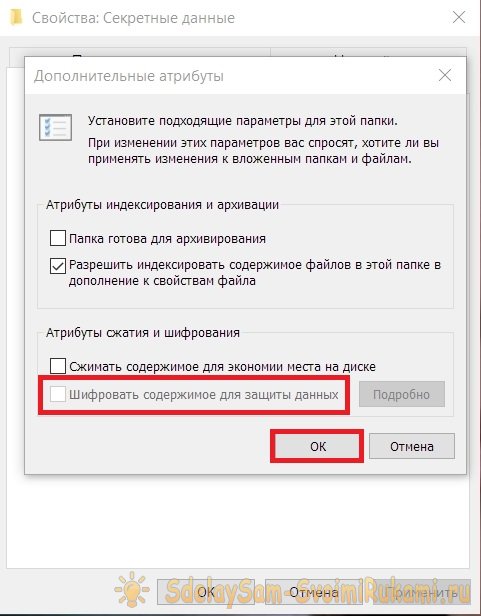
Dále "Aplikovat"a v novém okně vyberte"Do této složky a do všech podsložek a souborů».
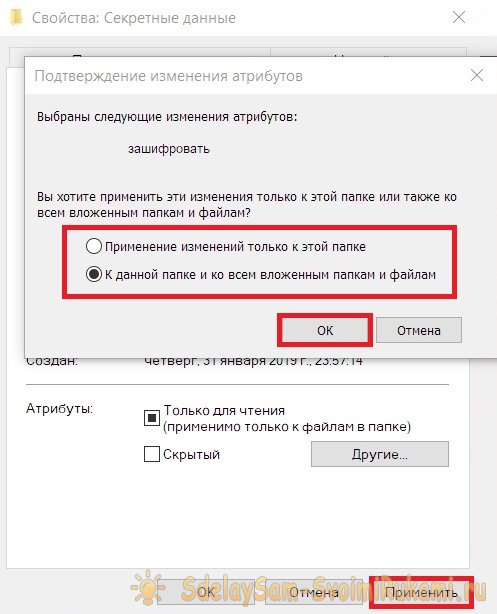
(pokud nechcete ponechat soubory ve složce nezašifrované, vyberte „Použít změny pouze na tuto složku»)
Metoda 2: Šifrování pomocí sady Microsoft Office.
Šifrování souborů Office je velmi populární. Každá aplikace v řadě Microsoft Office má svůj vlastní šifrovací systém.
Následuj tyto kroky:
1. Otevřete dokument, který chcete zašifrovat.
2. Přejděte na kartu soubor a klikněte na položku začínající „Ochrana"(každá aplikace má svůj vlastní název).
3. Vyberte "Šifrujte pomocí hesla».
4. Dvakrát zadejte heslo a klikněte na "OK».
Nyní lze dokument otevřít pouze po zadání hesla.
Metoda 3: Použití speciálního šifrovacího nástroje.
Pokud vám v šifrovacím systému chybí funkce EFS – vyberte si software třetí strany, který vyhovuje vašim potřebám. Existují placené i bezplatné verze šifrovacích nástrojů. Placený software je podporován vývojáři a má širokou funkčnost, zatímco bezplatný software vám pomůže ušetřit peníze.
Mnoho programů má zkušební období, během kterého můžete tento nástroj používat k ochraně souborů a prozkoumávání všech možností šifrování.